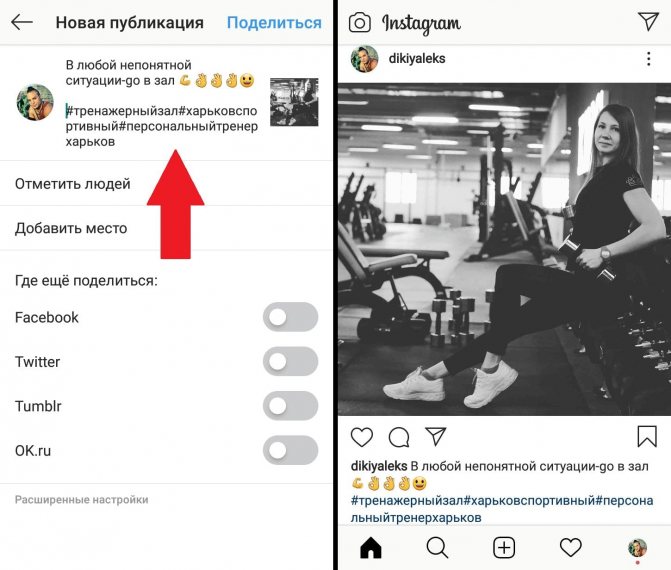Как сделать крутые фотографии в инстаграм
Мы расскажем, как делать классные фото для Инстаграм с помощью телефона. Подскажем идеи для крутых сторис и привлечения подписчиков.
Научиться делать невероятные снимки, используя только свой телефон, — это лучший способ выделиться и завоевать популярность в Инстаграм.
Чтобы научиться делать хорошие фотографии на своем телефоне, прочтите об основных принципах композиции и освещения. А затем попрактикуйтесь, чтобы отточить собственные инстинкты фотографа. Следуйте нескольким простым правилам и отличный результат вам гарантирован.
Да здравствует свет!
Освещение — основа хорошей фотографии. Поймите, что использование света — первое и самое важное правило получения великолепных фотографий с помощью телефона.
Вспышка может сгладить фотографию и размыть объект. Если не можете снимать на улице, делайте фотографии возле окон или в хорошо освещенных помещениях. Даже ночью желательно найти источники света. Например, уличные фонари и витрины.
Даже ночью желательно найти источники света. Например, уличные фонари и витрины.
Из классных фото сделайте альбом Лайт. Для этого не нужно отдельно печатать фотографии. Мы напечатаем ваши фото прямо на страницы альбома Лайт. Загрузите изображения в бесплатный редактор Mapi7 и создайте тематический альбом Лайт. Загружать фото можно с телефона.
Сделать альбом Лайт
Лучше недоэкспонировать, чем переэкспонировать
Вы можете изменить слишком темную фотографию с помощью инструментов редактирования, но ничто не может исправить фотографию, которая переэкспонирована.
Предотвратите переэкспонирование, регулируя освещение на экране. Нажмите и проведите пальцем вверх или вниз, чтобы отрегулировать экспозицию.
Когда делаете снимок на iPhone, коснитесь экрана и дождитесь появления желтой рамки. Как только она появится, переместите маленькое солнце справа от окна. Экспозиция начнет уменьшаться.
Время фотографировать
Есть причина, по которой фотографы любят золотой час. В это время дня, когда на горизонте низко солнце, каждая фотография становится более красивой. Это природный фильтр для Инстаграм.
Если вы снимаете в полдень, облака — ваш друзья. Трудно получить хороший снимок под прямыми солнечными лучами. Объекты выходят резкими. Облака рассеивают свет от солнца и создают более мягкий эффект.
Соблюдайте правило третей
Композицию на фото составляют формы, текстуры, цвета и другие элементы. Правило третей является одним из самых известных принципов композиции и относится к простому методу баланса вашего изображения. Разделите изображение на сетку 3 × 3 и выровняйте объекты на фотографии вдоль линий сетки для создания баланса.
Можете центрировать свою фотографию. Или добиться приятного эффекта с помощью «сбалансированной асимметрии», когда объект находится не в центре, но сбалансирован другим объектом.
Меняйте угол съемки
Когда вы делаете фотографию на своем телефоне, вы, вероятно, держите ее на уровне глаз и снимаете, верно? Это то, что делают и остальные. Не поддавайтесь этой тенденции, если хотите сделать интересные, неожиданные кадры.
Фотографирование под другим углом дает новые перспективы, даже когда речь идет о знакомом месте или объекте. Попробуйте снимать сверху или снизу, приседая низко к земле или масштабируя стену (если вы чувствуете себя честолюбивым). Только не сломайте ногу в поисках идеального кадра
Направьте взгляд зрителя
В фотографии «ведущие линии» — это линии, проходящие через изображение, которые притягивают взгляд и добавляют глубину. Это могут быть дороги, здания или природные элементы, такие как деревья и волны.
Следите за ведущими линиями и используйте их, чтобы направить взгляд зрителя к объекту.
Добавьте глубину
Легко сфокусироваться исключительно на объекте фотографии, будь то человек или красивый кусок пиццы. Но фотографии, которые содержат слои, с узорами или объектами на заднем плане, более интересны, потому что они предлагают большую глубину.
Но фотографии, которые содержат слои, с узорами или объектами на заднем плане, более интересны, потому что они предлагают большую глубину.
Фотография – это творчество
Некоторые фотографии в Инстаграм настолько популярны, что становятся клише. Они вдохновляют подписчиков повторять изображения.
Не увлекайтесь чужими фото настолько, чтобы потерять креативность.
Если хотите выделиться в Инстаграм, ставьте перед собой задачу найти новый взгляд на общую тему. Так вы создадите отличительный и запоминающийся индивидуальный бренд.
7 идей для фото в Инстаграм
Теперь, когда вы понимаете принципы фотографии, давайте поговорим о предметах.
Есть определенные предметы и темы, которые хорошо работают в социальных сетях. Поскольку они вызывают визуальный интерес. Размещение такого контента повышает вашу видимость в Инстаграм.
Вот несколько идей для сторис Инста.
1. Симметрия
Симметрия приятна для глаз, независимо от того, появляется она в природе или в творениях человека.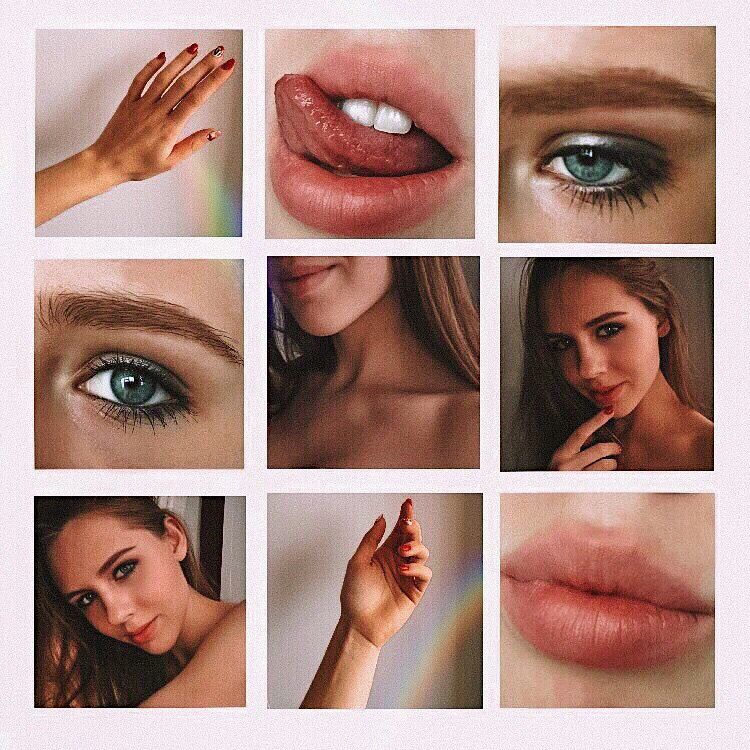 Симметричная композиция часто подчеркивает предмет, который сам по себе не вызывает интерес.
Симметричная композиция часто подчеркивает предмет, который сам по себе не вызывает интерес.
Также привлечь внимание зрителя может и нарушение симметрии
2. Шаблоны
Наш мозг любит шаблоны. Наша универсальная любовь к узорам объясняет вирусную привлекательность зеркальных комнат японской художницы Яёи Кусамы, которые создают бесконечно повторяющиеся узоры простых форм и цветов.
Оглянитесь вокруг. Архитектура, дизайн и природа являются источниками завораживающих кадров.
3. Яркие цвета
Минимализм и нейтральность — это модно, но иногда хочется кричащего цвета. Яркие, насыщенные цвета делают нас счастливыми и дают энергию. И когда дело доходит до фотографии в Инстаграм, они оказывают большое влияние на маленький экран. Даже высотное здание может быть красивым.
4. Юмор
За депрессией отправляйтесь в Twitter. Инстаграм — это счастливое место, а это значит, что юмор здесь отлично работает. Особенно в отличие от идеально составленных и отредактированных фотографий, которые распространяются на платформе. Смешные фотографии — глоток свежего воздуха для вашей аудитории. Они показывают, насколько легко вы относитесь к жизни.
Особенно в отличие от идеально составленных и отредактированных фотографий, которые распространяются на платформе. Смешные фотографии — глоток свежего воздуха для вашей аудитории. Они показывают, насколько легко вы относитесь к жизни.
5. Животные
Некоторые вещи работают, даже если мы не понимаем, почему. Фотографии в Инстаграм смотрят больше, если на них есть симпатичное животное.
Справедливости ради отметим что это самый дешевый трюк. Но если у вас есть очаровательный щенок, будет непростительно не сфотографировать его.
6. Еда
Секрет отличной еды фото? Снимайте сверху, используйте фотогеничное окружение и естественное освещение. Последнее особенно важно, потому что люди, которые едят рядом с вами, определенно не хотят, чтобы им мешали вспышки.
Каждое фото — шедевр! Не прячьте от зрителей уникальные снимки в своих телефонах и фотокамерах. Достойный способ показать свой талант и сохранить воспоминания — напечатать фото на холсте.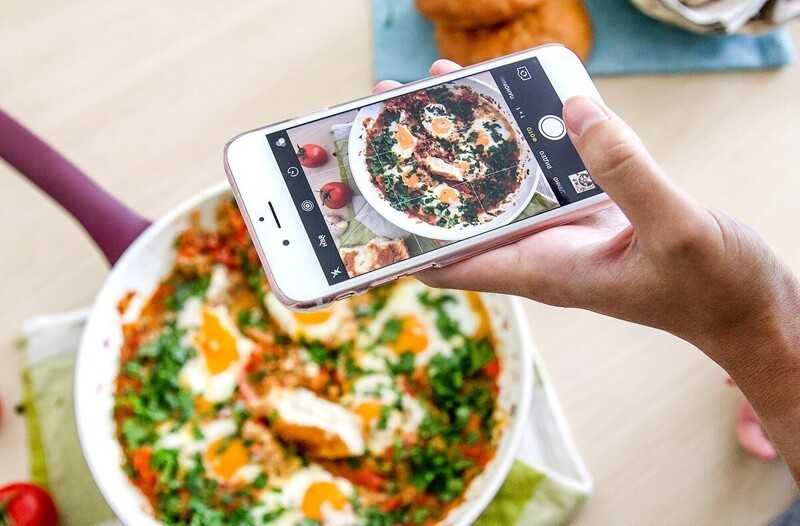
Заказать фото
на холсте
7. Люди
Исследования показали, что людям нравится смотреть на лица в Инстаграм.
Фото с людьми получают почти на 40% больше лайков, чем без них.
Чтобы сделать потрясающий портрет, следуйте приведенным выше принципам. Используйте естественное освещение, выбирайте привлекательный фон и исследуйте съемку под разными углами. Во многих телефонах есть портретный режим, который оптимизирует освещение и фокусировку. Используйте эту настройку.
Когда будете готовы опубликовать фотографии в своем аккаунте, нужно еще раз скептично взглянуть на них. В телефоне просмотр изображений будет необъективным. Загрузите снимки в редактор Mapi7, создайте альбом Лайт и закажите печать. Инста-фото, напечатанные прямо на страницах альбома Лайт, выглядят также круто, как и в ленте.
По теме: Альбом лайт
Купите Альбом лайт на 100 фотографий — всего за 157грн.!
Заказать 100 фото в Альбоме лайт в три раза дешевле, чем напечатать 100 фотографий.
Бесплатный конструктор. Автоматическая расстановка, фото разных форматов. Высокое качество печати.
Перейти
В Инстаграм фотографии живут красиво, но недолго. Поэтому, не позволяйте своим фото остаться незамеченными. Используйте любую возможность напечатать снимки.
Как сделать заставку с фотографиями из Инстаграм?
Обычно люди используют Instagram для отображения фотографий восхитительной еды, которую вы собираетесь попробовать, похвастаться своим красивым загаром на пляже, поделиться фотографиями из очень веселой поездки или любой другой фотографией, которой вы хотите поделиться в этой социальной сети.
Но тем не менее фото в Instagram мы можем использовать их для многих других вещей, используя соответствующие инструменты, чтобы превратить эти фантастические фотографии в нечто гораздо более оригинальное и индивидуальное, чем просто приложение для вашего мобильного телефона.
Мы можем упомянуть два способа оригинального использования ваших фотографий в Instagram: используя их в творческих идеях с большой индивидуальностьюНапример, мы можем создать с их помощью обои или обои для вашего компьютера, планшета или мобильного телефона, либо мы могли бы использовать их в качестве заставки для компьютера.
Если вы хотите придать своим вещам индивидуальность, это может быть отличная идея, поэтому в этой статье мы покажем вам, как сделать защитную пленку для экрана или обои с фото из Instagram и очень просто, так что обратите внимание.
Подпишитесь на наш Youtube-канал
При создании обои Либо на вашем компьютере, либо на мобильном телефоне, если вы предпочитаете, вы можете использовать вариант использования графического редактора или сделать это вручную. Хотя, конечно, проще и быстрее использовать инструмент, который выполняет эту задачу за вас, например 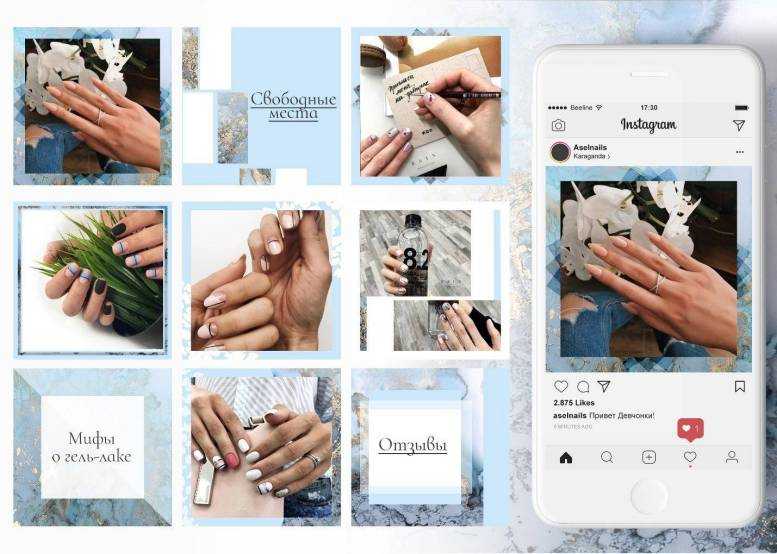
Например, мы можем создавать или интегрировать галереи Instagram на наш веб-сайт, делать изображения для нашего Facebook или мы также можем создать картинку для рабочего стола Twitter. Но с другой стороны, в этот раз мы остановимся только на инструменте для создания обоев.
Нам просто нужно ввести его, Интернет определит размер экрана и позволит нам предварительный просмотр желаемого результата, но у него также есть раскрывающееся меню, в котором отображаются параметры для других размеров экрана, на случай, если мы создаем обои для любого другого устройства.
Мы можем выбирать между три модели коллажа и настройте цвет фона. В свою очередь, мы можем найти возможность выбора между самыми последними или самыми старыми фотографиями, и если нам не нравится выбранный нами набор изображений, мы можем нажать на кнопку «перемешать фотографии«, Пока мы не найдем тот, который нам больше всего понравится. После того, как мы выбрали наш выбор, мы нажимаем кнопку «Создать сейчас«И приложение создаст образ, который мы сможем загрузить на компьютер.
В настоящее время и в целом использование защитной пленки не имеет особого смысла, кроме давайте использовать это только для простой эстетики. Но если вы один из тех людей, которые по-прежнему предпочитают использовать графику, которая случайным образом меняется на вашем экране, когда компьютер не используется, есть очень простой способ использовать для этого ваши фотографии в Instagram.
Чтобы создать наши обои с фотографиями из Instagram, сначала мы должны войти в Dropbox и создать новую папку для этих фотографий с названием, которое нам больше всего нравится.
После этого мы создаем в IFTTT рецепт, который может сохранять каждую из новых фотографий, которые мы загружаем в профиль в папке, которую мы только что создали, и, наконец, мы переходим к варианты конфигурации хранитель экрана на компьютере. В Windows и Mac есть возможность использовать фотографии, которые мы сохранили в папке на жестком диске, в качестве заставки.
Содержание статьи соответствует нашим принципам редакционная этика. Чтобы сообщить об ошибке, нажмите здесь.
Вы можете быть заинтересованы
Как увидеть ваши лайки в Instagram — каждое фото, видео и ролик, которые вы когда-либо видели « Смартфоны :: Гаджеты
- Автор Джастин Мейерс
- Социальные сети
- Инстаграм 101
- Болевые точки
В отличие от TikTok, прямо на странице вашего профиля в Instagram нет удобной вкладки «Нравится», чтобы увидеть все посты, которые вам когда-либо нравились. Это слишком просто. Вместо этого вам нужно копнуть немного глубже, если вы хотите совершить путешествие по переулку памяти IG.
Это слишком просто. Вместо этого вам нужно копнуть немного глубже, если вы хотите совершить путешествие по переулку памяти IG.
Нет даже опции «Нравится», как для «Сохраненных» сообщений, когда вы открываете меню на странице своего профиля. Остается только догадываться, почему в Meta так сложно увидеть все посты, которые вы когда-либо добавляли в избранное в Instagram. Это может быть просто потому, что он хотел сгруппировать лайки с похожими взаимодействиями, но вы вряд ли будете часто использовать свои комментарии и историю ответов, так что это дурацкое оправдание.
- Не пропустите: как добавить любимые песни и другую музыку в истории Instagram
Независимо от того, используете ли вы приложение для iOS или Android, нажмите значок трехстрочного меню в страницу профиля, чтобы найти понравившиеся фото и видео. Затем выберите «Ваша активность», а затем «Взаимодействия».
Затем вы можете выбрать «Нравится», чтобы увидеть весь контент, который вы оценили в тот или иной момент. Самые последние фотографии, видеоролики или ролики, которые вы дважды коснулись, будут в левом верхнем углу. Продолжайте прокручивать, чтобы увидеть весь контент, который вам понравился за несколько дней, недель, месяцев и даже лет назад — вплоть до вашего самого первого сердца. Коснитесь «Сортировать и фильтровать» вверху, и вы сможете изменить способ представления понравившихся.
Самые последние фотографии, видеоролики или ролики, которые вы дважды коснулись, будут в левом верхнем углу. Продолжайте прокручивать, чтобы увидеть весь контент, который вам понравился за несколько дней, недель, месяцев и даже лет назад — вплоть до вашего самого первого сердца. Коснитесь «Сортировать и фильтровать» вверху, и вы сможете изменить способ представления понравившихся.
- Не пропустите: как найти все ролики, которые вам понравились и которые вы сохранили в Instagram
Вы можете перейти на «Старые к новейшим», чтобы сначала видеть старые материалы, а не новые. И вы можете сузить выбор, выбрав диапазон дат, и Instagram покажет только самое ценное из этого периода. Нажмите «Дата начала» и «Данные окончания», чтобы выбрать диапазон. Чтобы изменить настройки сортировки и даты на значения по умолчанию, нажмите «Сброс», чтобы вернуться к «Самые новые к старым» и без дат.
На странице «Нравится» посты с фотографиями не отмечены, посты с несколькими изображениями/видео отмечены двойным значком поста, а видео отмечены значком видеокамеры.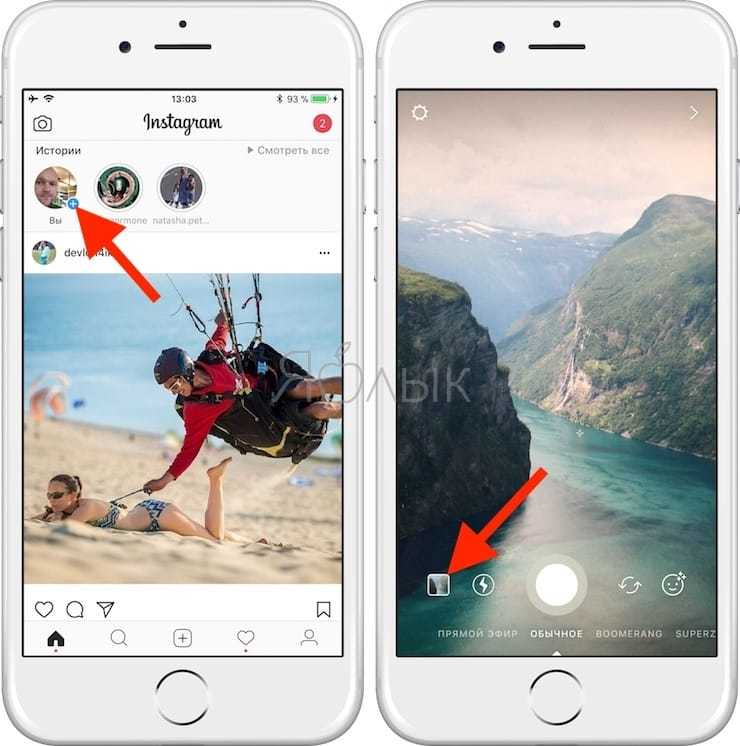 Это делает поиск нужного поста еще более полезным. Но есть один недостаток: он не отличает обычные видеопосты от роликов.
Это делает поиск нужного поста еще более полезным. Но есть один недостаток: он не отличает обычные видеопосты от роликов.
Если вы хотите, чтобы какой-то контент не понравился, вы можете нажать «Выбрать» в верхней части страницы «Нравится», выделить все фотографии, видео и ролики, которые вы хотите удалить, а затем нажать «Не нравится» внизу. .
Не пропустите: как загрузить ролики Instagram на iPhone для использования в автономном режиме, улучшить управление воспроизведением и многое другое
Защитите свое соединение без ежемесячного счета . Получите пожизненную подписку на VPN Unlimited для всех своих устройств, совершив разовую покупку в новом магазине гаджетов, и смотрите Hulu или Netflix без региональных ограничений, повышайте безопасность при просмотре в общедоступных сетях и многое другое.
Купить сейчас (скидка 80%) >
Другие выгодные предложения:
- Скидка 41% на домашний анализатор Wi-Fi
- Скидка 98% на набор для обучения кодированию
- Скидка 98% на учебный курс по бухгалтерскому учету
- Скидка 59% на видеофон XSplit VCam редактор
 gif-файлы Беттина Мангиарачина
gif-файлы Беттина Мангиарачина - Горячий
- Последние
Как удалить изображение или видео из карусели Instagram
Возможность вставлять несколько изображений в один пост Instagram невероятно полезна, особенно потому, что у большинства из нас нет времени, энергии или денег, чтобы ежедневно заниматься кураторством. постить как самые успешные инфлюенсеры. Что может быть сложным, так это выяснить, как удалить одно из этих изображений, когда оно больше не принадлежит существующему дампу фотографий.
Итак, если вы разлюбили фотографию (или человека) в одном из своих постов, но не удалили ее, потому что вам понравились другие фотографии, пришло время научиться вырезать это злокачественное воспоминание, как искусный хирург в социальных сетях.
Как удалить фото или видео из карусели Instagram
Для тех, кто не знаком с этим термином, карусель — это один пост в Instagram, содержащий от двух до десяти изображений или видео.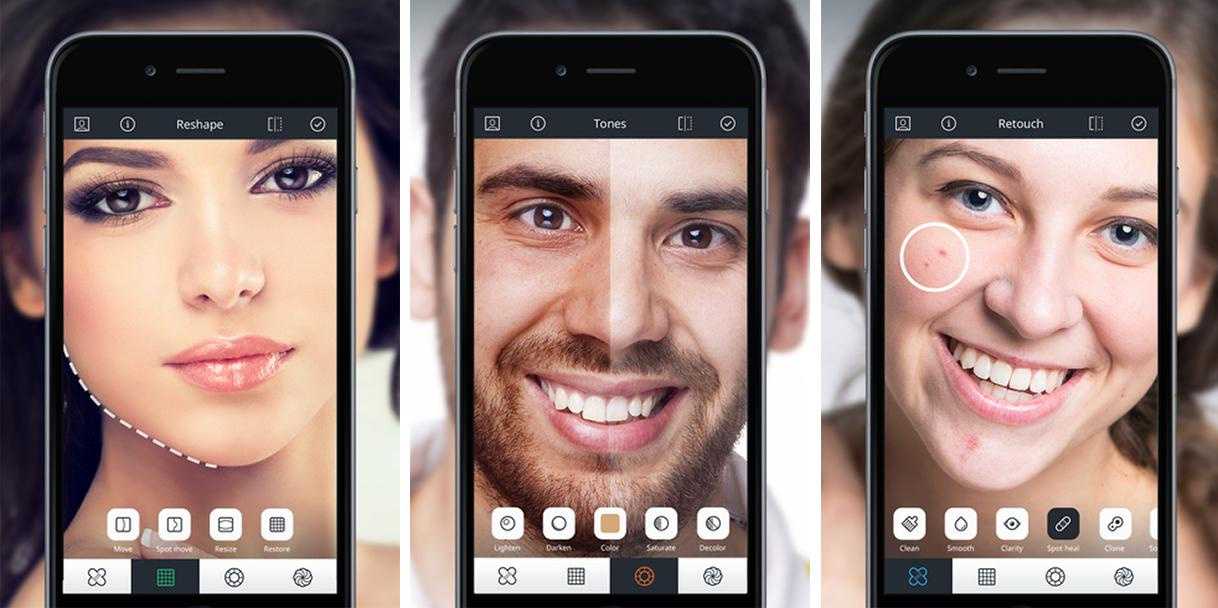 (Учитывая количество людей, которые ищут «как удалить одно изображение из нескольких в Instagram» и другие чрезмерно сложные фразы, мы понимаем, если вы называете эти сообщения как-то по-другому.) Карусели существуют с 2017 года, но возможность удалить одно фото, не убив их всех, потребовалось Instagram еще четыре года, чтобы опубликовать.
(Учитывая количество людей, которые ищут «как удалить одно изображение из нескольких в Instagram» и другие чрезмерно сложные фразы, мы понимаем, если вы называете эти сообщения как-то по-другому.) Карусели существуют с 2017 года, но возможность удалить одно фото, не убив их всех, потребовалось Instagram еще четыре года, чтобы опубликовать.
Одна загвоздка: вы не можете удалить одно изображение из карусели с двумя фотографиями, возможно, потому что это сделает его публикацией с одним элементом и испортит что-то внутри Instagram, хотя мы не можем сказать наверняка. Эти шаги будут работать только с публикацией, содержащей как минимум три медиафайла.
- Шаг 1: Перейдите к сообщению и коснитесь трех точек в правом верхнем углу.
- Шаг 2: Когда появится меню опций, игнорируйте ярко-красную опцию «удалить» и нажмите Редактировать .
- Шаг 3: Перейдите к изображению или видео, которое вы хотите отправить в корзину.

- Шаг 4: Коснитесь маленького значка корзины в верхнем левом углу изображения. Если вы этого не видите, прокрутите вверх, так как приложение по умолчанию редактирует заголовок сообщения. Если вы все еще не видите его, скорее всего, вы работаете над постом с двумя картинками.
- Шаг 5: Instagram спросит, действительно ли вы хотите его удалить, и вы это сделаете, поэтому нажмите Удалить для подтверждения. Ваш проблемный пост удален.
- Шаг 6: Нажмите Готово (iOS) или синюю галочку (Android) в правом верхнем углу, чтобы сохранить изменения.
Функция редактирования постов в Instagram также позволяет добавлять и редактировать теги, замещающий текст, местоположение и заголовок. К сожалению, в настоящее время вы не можете использовать кнопку «Редактировать», чтобы изменить порядок фотографий в публикации-карусели после ее публикации или добавить изображения или видео позднее.
Как восстановить удаленные фотографии или видео в Instagram
Любые удаленные элементы будут висеть в папке глубоко в ваших настройках в течение 30 дней. Если вы передумаете, вы можете восстановить их до истечения этого времени. Или вы можете войти и удалить их навсегда, чтобы у вас не возникло соблазна восстановить их в будущем.
Чтобы найти эти выброшенные фотографии в их чистилище, перейдите на главную страницу своего профиля в Instagram и выполните следующие действия.
- Шаг 1: Коснитесь трех строк в правом верхнем углу.
- Шаг 2: Перейти к Ваша деятельность .
- Шаг 3: Прокрутите вниз и нажмите Недавно удалено .
- Шаг 4: Нажмите на изображение, которое хотите оживить
- Шаг 5: Нажмите три точки в правом верхнем углу.